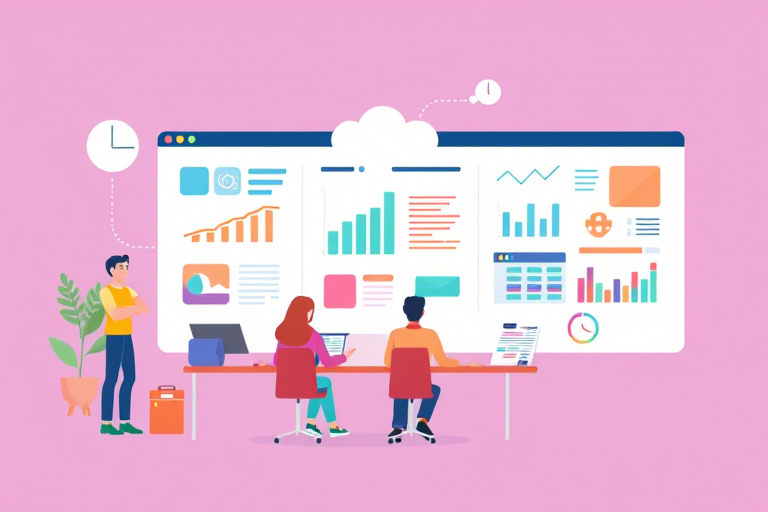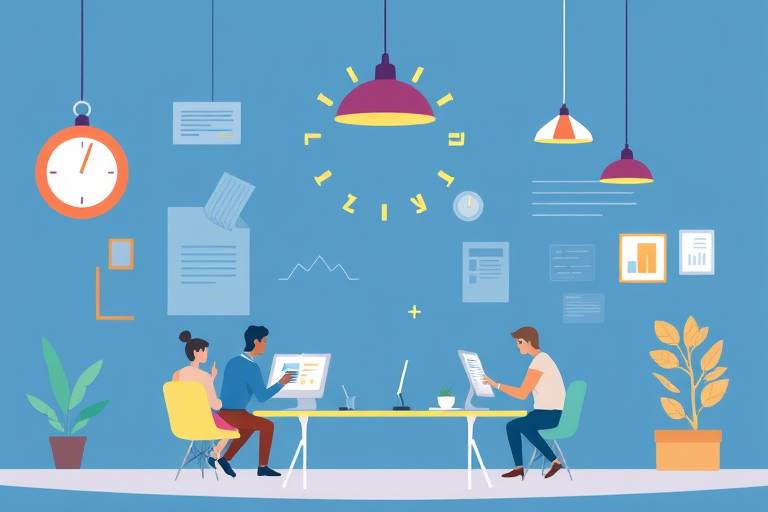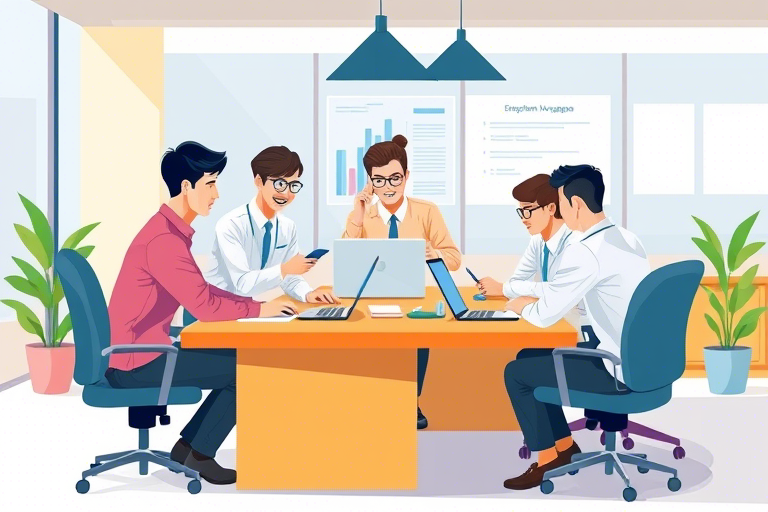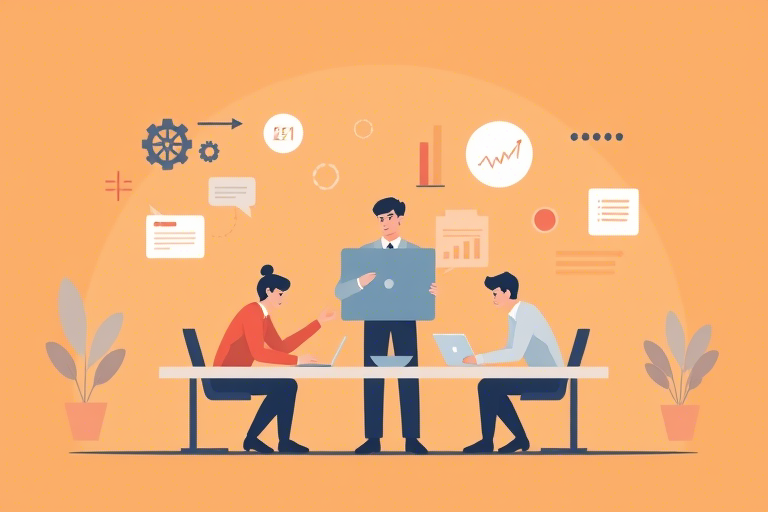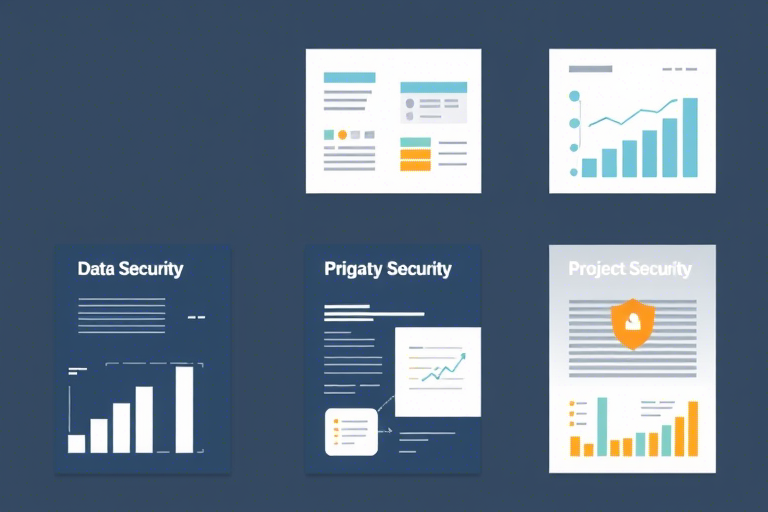如何使用Excel制作一个高效实用的客户管理模板?
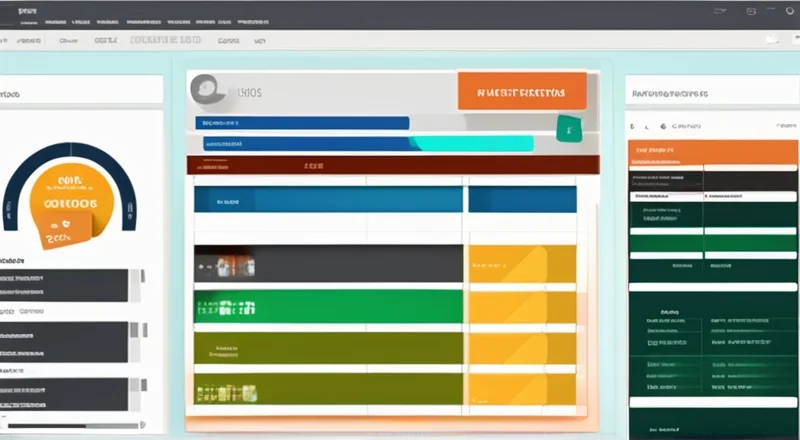
在现代商业环境中,有效地管理和维护客户关系至关重要。Excel作为一款功能强大的工具,不仅可以帮助您整理和分析大量数据,还可以用于创建高效的客户管理模板。本文将详细指导您如何使用Excel制作一个简单但功能全面的客户管理模板。
引言
客户关系管理(Customer Relationship Management, CRM)对于任何企业而言都是至关重要的。良好的CRM系统不仅能够帮助企业更好地了解客户需求,还能提高客户的满意度和忠诚度。然而,许多中小企业可能没有能力投资于复杂的CRM软件,这时,Excel便成为了一个理想的替代选择。Excel不仅操作简便,还具有高度的灵活性和定制性,可以根据企业的具体需求来调整模板,从而达到最佳的管理效果。
准备工作
在开始之前,确保您的电脑上安装了Microsoft Excel。Excel提供了多个版本,包括适用于Windows和Mac系统的不同版本。选择适合自己操作系统的版本,并确保它是最新版本,以便获得最佳体验和最新的功能。
此外,在实际操作前,建议先思考以下几个问题:
- 您的客户数据有哪些关键属性需要记录?例如客户姓名、联系方式、购买历史等。
- 您希望通过模板实现哪些功能?例如客户分类、跟踪联系记录、生成报告等。
- 是否需要与其他同事或部门共享数据?如果是,则需考虑文件的安全性和访问权限设置。
- 您预计需要管理多少客户信息?这将决定您需要设计的模板规模和复杂程度。
设计基础表格结构
在开始填充数据之前,首先需要设计好基础的表格结构。这一步骤非常重要,因为它直接影响到后续的数据处理和分析过程。以下是一些基本的步骤:
- 打开Excel:启动Excel应用程序并创建一个新的工作簿。
- 命名工作表:将默认的工作表命名为“客户管理”或类似名称,以便识别。
- 定义列标题:在第一行中定义每一列的标题。这些标题应涵盖客户的关键信息字段,例如:
- A1单元格:“客户编号”
- B1单元格:“客户名称”
- C1单元格:“公司名称”
- D1单元格:“联系电话”
- E1单元格:“电子邮件”
- F1单元格:“地址”
- G1单元格:“备注”
- 添加额外字段(可选):根据实际需求,可以增加更多的字段,如“最近联系日期”、“购买金额”、“客户服务等级”等。
优化表格布局
合理的布局可以让表格看起来更加整洁且易于阅读。您可以采取以下措施进行优化:
- 合并单元格:对于某些不包含数据的列,可以通过合并单元格来减少空白区域。例如,在“客户编号”列中,如果每个客户只有一个编号,可以将其合并到一行显示。
- 设置列宽和行高:根据需要调整各列的宽度和行的高度,确保所有数据都能清晰地显示出来。
- 使用边框和背景色:通过设置边框线和背景颜色来区分不同的区域,使得表格层次分明。
录入客户数据
在完成基础表格结构的设计后,就可以开始录入客户数据了。这一过程通常分为手动录入和批量导入两种方式。
- 手动录入:直接在表格中逐条输入客户信息。虽然这种方式耗时较长,但对于数量不多的数据来说是可行的。
- 批量导入:如果您拥有现有的客户数据库,可以直接通过Excel的“导入外部数据”功能将数据批量导入到表格中。这不仅能节省时间,还能减少出错几率。
无论采用哪种方式,都建议先对数据进行整理和清洗,确保准确无误。
设置数据验证规则
为了保证数据的一致性和准确性,可以为一些关键字段设置数据验证规则。这样可以避免错误的数据输入。
- 选择需要设置验证规则的单元格范围:例如,选择“联系电话”列的所有单元格。
- 启用数据验证:点击“数据”菜单下的“数据验证”选项,然后选择适当的验证条件,如“整数”、“文本长度”或“序列列表”等。
- 设定具体规则:根据实际情况,设定具体的验证规则。例如,对于“联系电话”列,可以设定其必须为11位数字。
设置完验证规则后,当用户试图输入不符合规则的数据时,Excel将会弹出提示信息,提醒用户进行修正。
添加筛选和排序功能
筛选和排序功能可以让您快速找到特定的信息或按特定顺序排列数据。以下是使用这些功能的具体方法:
- 启用筛选功能:首先选择整个表格或需要筛选的部分,然后点击“数据”菜单下的“筛选”按钮。此时,每一列标题旁边都会出现一个下拉箭头。
- 应用筛选条件:点击任意一个下拉箭头,从下拉菜单中选择筛选条件。例如,可以选择只显示来自某个城市的客户。
- 排序数据:同样在“数据”菜单下,找到“排序”选项,然后按照需要选择升序或降序进行排序。例如,您可以根据客户的购买金额来进行排序。
这些功能极大地提高了工作效率,让您能够迅速定位和处理所需信息。
插入图表以展示数据
利用Excel强大的图表功能,您可以将枯燥的数据转化为直观的视觉图表,从而更好地理解客户行为模式和趋势。
- 选择数据范围:首先选择包含您希望展示的数据的单元格范围。
- 插入图表:点击“插入”菜单,然后从多种图表类型中选择合适的图表形式,如柱状图、折线图或饼图等。
- 调整图表样式:对图表的颜色、字体、图例位置等进行个性化设置,使其更符合您的审美偏好和展示需求。
通过图表,您可以轻松地看到哪些客户群体最为活跃,或者哪个时间段内的销售额最高,进而为决策提供有力支持。
使用公式和函数进行数据分析
Excel内置了大量的公式和函数,可以帮助您执行各种复杂的计算和数据分析任务。例如,使用SUM、AVERAGE等函数来计算总销售额或平均交易额;利用VLOOKUP或HLOOKUP函数查找特定客户的详细信息;运用IF语句进行条件判断,如判断客户是否满足某种促销资格。
以下是一些常用公式和函数的应用示例:
- SUM函数:用于求和。例如,计算所有客户的总销售额。
- AVERAGE函数:用于求平均值。例如,计算每个客户的平均购买金额。
- VLOOKUP函数:用于垂直查找。例如,根据客户编号查询对应的其他详细信息。
- IF函数:用于条件判断。例如,判断客户的购买金额是否超过一定阈值。
合理运用这些公式和函数,可以大大提高数据分析的效率和准确性。
保护工作表和数据安全
考虑到敏感客户数据的安全性,有必要采取一定的措施来保护工作表不受未经授权的访问和修改。
- 设置密码保护:在“审阅”菜单下,点击“保护工作表”选项,为工作表设置密码。只有知道密码的人才能进行编辑操作。
- 限制编辑权限:除了密码保护外,还可以通过“审阅”菜单中的“允许用户编辑区域”功能,仅允许特定用户或用户组对某些区域进行修改。
- 备份重要数据:定期将工作表备份至云存储或外部硬盘,以防意外丢失或损坏。
这些措施有助于确保客户数据的安全性和完整性。
与团队协作分享模板
若要在团队内部协作使用客户管理模板,可以通过以下几种方式进行分享和协作:
- 邮件发送:将Excel文件作为附件通过电子邮件发送给相关人员。这种方法简单快捷,但需要注意控制文件大小和安全性。
- 网络共享:将文件上传到公司内网或公共云存储服务(如OneDrive、Google Drive等),然后通过链接共享给团队成员。这种方式方便多人同时访问和编辑。
- 协作平台:利用专门的在线协作平台(如SharePoint、Confluence等),不仅可以上传和分享Excel文件,还可以进行实时讨论和项目管理。
根据具体情况选择最适合的协作方式,以提高工作效率和信息传递的准确性。
持续改进和优化模板
随着业务的发展和需求的变化,原有的客户管理模板可能需要进行相应的调整和优化。以下是一些建议:
- 定期审查和更新数据:定期清理过时或无效的数据,并补充新的客户信息,以保持数据的时效性和准确性。
- 听取反馈意见:主动收集团队成员或其他相关人员的意见和建议,看看是否有需要改进的地方。
- 引入新功能和技术:关注Excel的新版本或插件更新,看看是否有可能提升现有模板的功能和性能。
- 培训员工:组织相关培训课程,使团队成员熟悉如何有效使用客户管理模板,提高整体管理水平。
通过不断改进和完善,可以确保客户管理模板始终处于最佳状态,满足企业的实际需求。
结论
综上所述,利用Excel制作客户管理模板是一种经济实惠又高效的方法。通过精心设计表格结构、优化布局、正确录入和管理数据、使用公式和函数进行分析以及保障数据安全等手段,我们可以创建出一个既美观又实用的客户管理工具。希望本文提供的指南能够帮助您构建出适合自身需求的客户管理模板,并最终提升企业的客户服务水平。
以上就是使用Excel制作客户管理模板的全过程,希望能对您有所帮助!